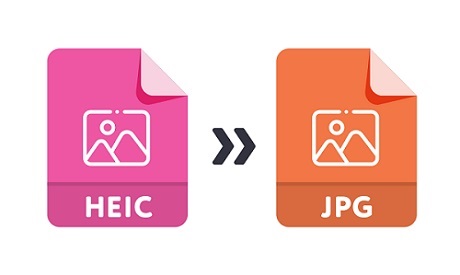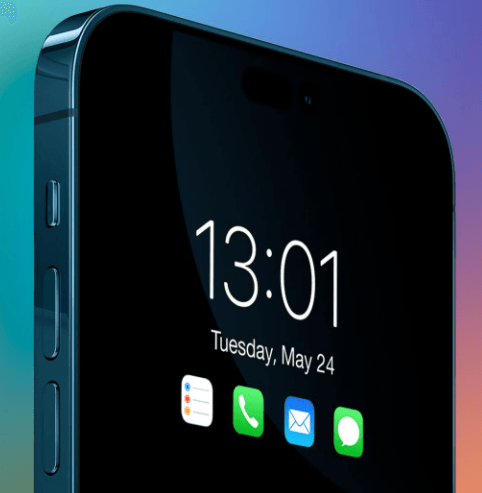iPhone Xで削除したメモを復元する方法
iPhone Xに固有のノートアプリを使用すると、心にフラッシュされたり、翌月の旅の詳細な旅程を作成したり、プロジェクトや仕事のためのTo Doリストを作成したりするつかの間の考えをすばやく書き留めることができます。メモには、プレーンテキストノートを入力するだけでなく、箇条書きや番号リストなどの魅力的なフォーマットスタイルを追加できます。
iPhone Xのメモを誤って削除した場合、今すぐ戻りたいと思う場合は、次の方法でやったことを元に戻すことができます。
「最近削除された」アルバムから削除されたメモを取り戻します
「最近削除された」フォルダーと呼ばれる便利な機能がiPhone Xに収容されており、削除されたノートを即座に回復します。注意:フォルダーは、削除されたメモのみを30日間保持します。 30日間が経過した場合、それらは永久に消去されます。消えたメモを回復するには:
iCloudから削除されたiPhone Xノートを復元します
メモを削除する前にiCloudの設定と同期しているメモを有効にする場合、既存のノートがそのままで、iPhone Xの紛失したメモを簡単に復元して戻すことができます。設定に移動してください>名前> iCloud。 iCloudの設定では、メモをオンにすると、すべての不足しているメモがノートアプリに表示されます。
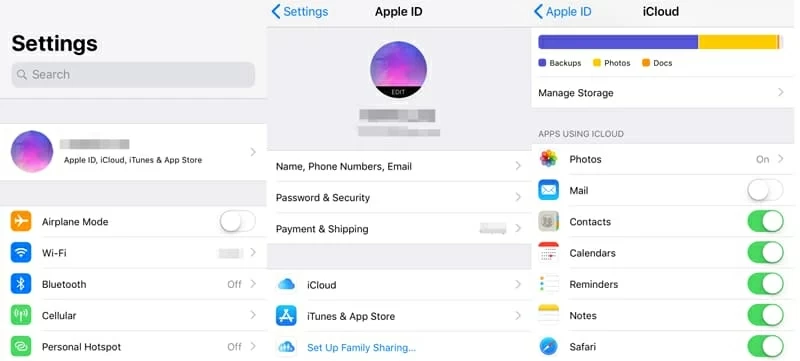
サードパーティのソフトウェアアプリケーション
上記のソリューションのいずれも機能しない場合は、iOS Data Recoveryのようなものを試すことができます。これは、iPhone Xで失われたメモを回復するための良い仕事をするサードパーティのユーティリティです。
このソフトウェアは、連絡先、テキスト、メモ、リマインダー、写真、通話履歴、ボイスメールなど、iPhone Xのほぼすべてを迅速に回復させます。スキャンエンジンは、デバイスで失われたファイルのトレースをすばやく見つけることができます。プレビュー機能は、異なるフィルターに基づいて削除されたノートの特定のアイテムをふるいにかけ、回復するファイルを決定できます。
ヒント:メモをiCloudから更新した場合、またはメモを紛失する前にiPhone XをiTunesでバックアップした場合、このソフトウェアを使用して、iTunesバックアップまたはiCloudバックアップから削除されたメモを選択的に復元することもできます。
ここで、詳細なユーザーガイドに従って、iPhone Xから取得したすべての削除メモを取得してください。
ステップ1:iPhone Xをコンピューターに接続します
コンピューターでソフトウェアを実行すると、左側に3つの回復モードがリストされている簡単なナビゲートインターフェイスが表示されます。 「iOSデバイスからの回復」モードを使用して、iPhone Xから削除されたメモを直接復元します。
次に、iPhone Xをコンピューターに接続するためにUSBケーブルをつかみます。

ステップ2:紛失したメモのiPhone Xをスキャンします
Read more: iPhone 14/13/12/11/Xで永久削除されたファイルを復元するための5つの便利なヒント
ソフトウェアによってデバイスが識別されたら、選択します メモ 次のウィンドウのデータ型 スキャン デバイスの深いスキャンを実行します。これにはしばらく時間がかかるかもしれません。
スキャンが終了すると、スキャン結果が左ペインに表示され、異なるカテゴリでソートされます。
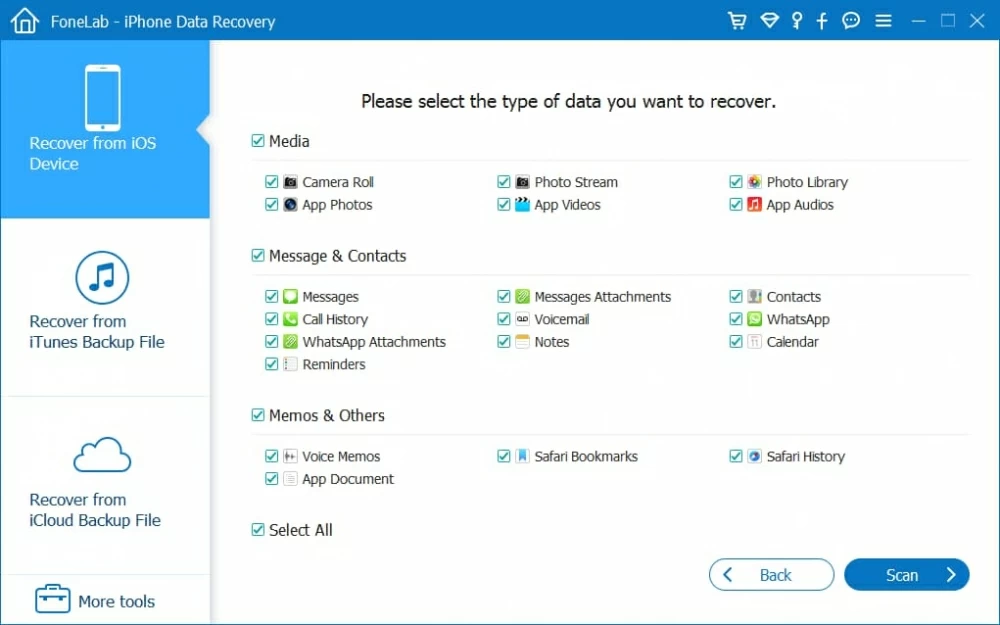
ステップ3:不足しているメモをプレビューおよび復元します iPhone Xからコンピューターまで
結果ウィンドウの左のリストで、左ペインの「メモ」カテゴリをクリックすると、デバイス上の削除されたメモと既存のメモの両方で、中央のペイン上のメモの完全な情報を取得する必要があります。
次に、チェックマークを配置して、復元するメモを選択してから押します 回復する 右下隅のボタン。

開く[ポップアップ]ダイアログボックスで、新しく回復したメモを保存する場所を指定します。

その後、押します 回復する もう一度ボタンを開始して、iPhone Xの紛失メモを復元し、コンピューターにエクスポートします。それでおしまい!
AppleのiTunesを使用して、iPhone Xから削除されたメモを復元します
iPhone XをiTunesと定期的に同期すると、コンピューターのバックアップから失われたメモをいつでも復元できます。ただし、iPhone Xの復元されたメモは、最後のバックアップのメモです。最後のバックアップの瞬間と復元の瞬間の間に作成された削除されたメモは、回復できない場合があります。さらに、バックアップ内のファイルが現在デバイス上のすべてのファイルを置き換えるため、iPhone Xでより多くのファイルを失うリスクがあります。
関連記事
iPhoneでのすべてのリマインダーはなくなりましたか?これらを復元する方法は次のとおりです。
iPhoneビデオを回復する方法
iPhoneからMacにリマインダーを同期する方法